Administrador - Uma ferramenta de gerenciamento de banco de dados MySQL completa
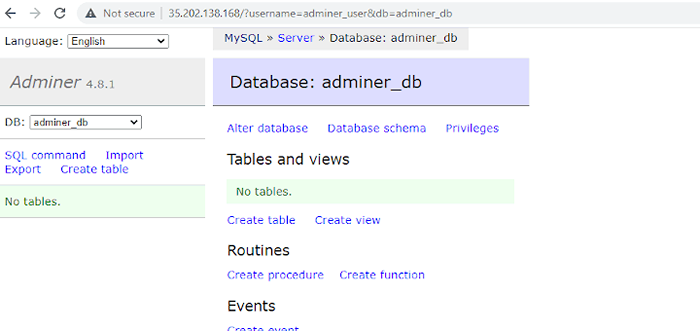
- 3357
- 480
- Mrs. Willie Beahan
Anteriormente phpminadmin, Administrador é uma ferramenta de gerenciamento de banco de dados front-end escrita em php. Diferente phpmyadmin, ele compreende apenas um único arquivo php que pode ser baixado no servidor de destino em que Administrador deve ser instalado.
O administrador fornece uma interface de usuário despojada e mais magra em comparação com phpmyadmin. Ele trabalha com sistemas populares de gerenciamento de banco de dados SQL, como MariaDB, PostgreSQL, MySQL, Oracle, SQLite, MS SQL, bem como Elasticsearch Search Engine.
Neste guia, iremos orientá -lo pela instalação de Administrador em distribuições baseadas em RHEL.
Etapa 1: Instale a pilha de lâmpadas em Rhel
Desde Administrador é acessado do front-end e alimentado por Php, Precisamos instalar o LÂMPADA pilha. Já temos um guia abrangente sobre como instalar a pilha de lâmpadas nas distribuições baseadas em RHEL.
Com o LÂMPADA empilhar no lugar, prosseguir e instalar adicional Php extensões necessárias para trabalhar com Administrador.
$ sudo dnf install php php-curl php-zip php-json php-mysqli php-gd
Etapa 2: Crie um banco de dados para administrador
O próximo passo é criar um banco de dados para Administrador. Então, faça login no servidor de banco de dados.
$ sudo mysql -u root -p
Crie um banco de dados e usuário de banco de dados.
Criar banco de dados admin_db; Crie o usuário 'ADMERNER_USER'@'localhost' identificado por '[email protegido]';
Em seguida, conceda todos os privilégios ao usuário do banco de dados no Administrador base de dados.
Conceda a tudo no REDNER_DB.* Para 'admin_user'@'localhost';
Aplique as alterações e saia do servidor de banco de dados.
Privilégios descarregados; SAÍDA;
Etapa 3: baixe e configure o administrador
Com o Administrador Banco de dados em vigor, o próximo passo é baixar o Administrador arquivo de instalação. Mas primeiro, você precisa criar um diretório para Administrador na raiz do documento da seguinte maneira.
$ sudo mkdir -p/var/www/html/administrador
Em seguida, navegue para o Administrador diretório.
$ cd/var/www/html/administrador
Em seguida, faça o download da versão mais recente do arquivo php do administrador usando o comando wget e salve -o como índice.php.
$ WGET -O ÍNDICE.php https: // github.com/vRana/ADMERNADOR/RELEASS/BONAW/V4.8.1/Administrador-4.8.1.php
Depois que o download estiver concluído, defina a seguinte propriedade e permissões do diretório.
$ sudo chown -r apache: apache/var/www/html/administrador/$ sudo chmod -r 775/var/www/html/administrador/
Etapa 4: Configure o Apache para Administrador
Seguindo em frente, você precisa configurar um arquivo de host virtual Apache para Administrador. Então, crie um arquivo de host virtual no /etc/httpd/conf.d/ diretório.
$ sudo vim/etc/httpd/conf.d/administrador.conf
Cole as seguintes linhas no arquivo, garantindo que você substitua o MyDomain.com valor no Nome do servidor Diretiva com o domínio registrado do servidor ou IP público.
ServerName MyDomain.com documentroot/var/www/html/administrador/serveradmin [email protegido] Índice de diretório.PHP ERRORLOG/VAR/LOG/HTTPD/ADERNADOR-ERROR.Log CustomLog/var/log/httpd/admin-access.log combinado
Salvar e sair do arquivo de configuração.
Próximo reiniciar Apache Para aplicar as alterações feitas.
$ sudo systemctl reiniciar httpd
Também é prudente garantir que Apache está correndo:
$ sudo status Systemctl httpd
Além disso, verifique se a configuração está livre de erros.
$ sudo apachectl configustest
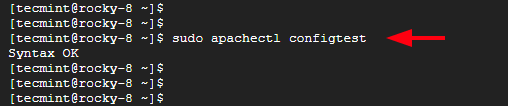 Verifique a configuração do Apache
Verifique a configuração do Apache Etapa 5: Administrador de acesso do navegador da web
Por fim, inicie seu navegador da web e navegue no IP do seu servidor usando o seguinte URL.
http: // server-ip ou domain_name
Você vai receber a seguinte página da web. Proporciona a Mariadb Credenciais de banco de dados - Usuário MariaDB, senha para o usuário e o nome do banco de dados e clique em 'Conecte-se'.
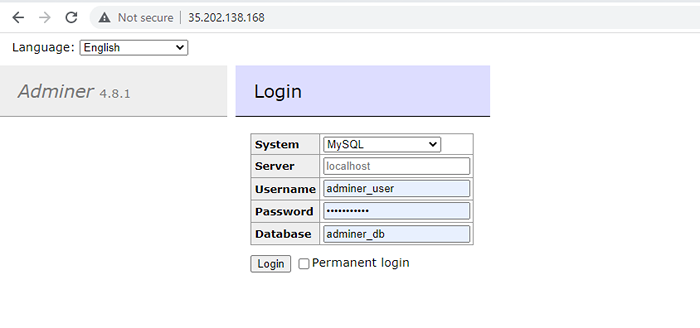 Login do administrador
Login do administrador Depois de conectado, a exibição seguinte será exibida. A partir daqui, você pode realizar várias operações de banco de dados, como criar bancos de dados e tabelas e executar consultas SQL para mencionar alguns.
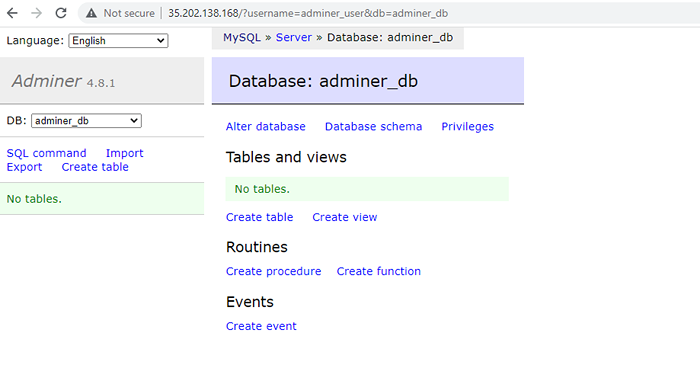 Painel de gerenciamento de banco de dados de administrador
Painel de gerenciamento de banco de dados de administrador Isso atrai este guia para um fim. Nós instalamos e configuramos com sucesso Administrador em distribuições baseadas em RHEL.
- « GHOSTBSD - Um sistema operacional de mesa simples do tipo Unix baseado em FreeBSD
- Como desativar o IPv6 em Rhel, Rocky & Almalinux »

